很多时候,我们在安装某些软件的时候,总是提示要使用管理员权限进行安装,可是系统默认账户是没有开启管理员权限的。那么,Win7怎么获得管理员权限呢?接下来,我们就一起往下看看Win7获得管理员权限的方法。
方法/步骤
1、点击开始按钮,选择控制面板;
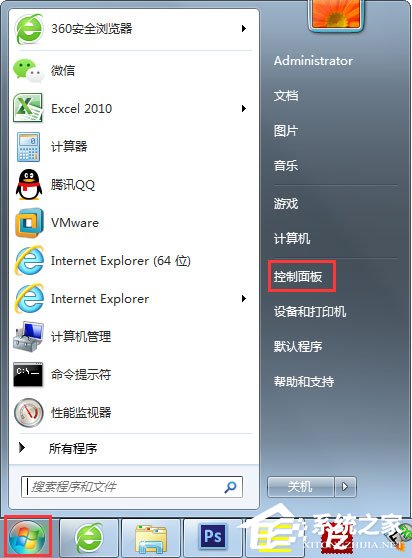
2、在控制面板页面选择用户账户;
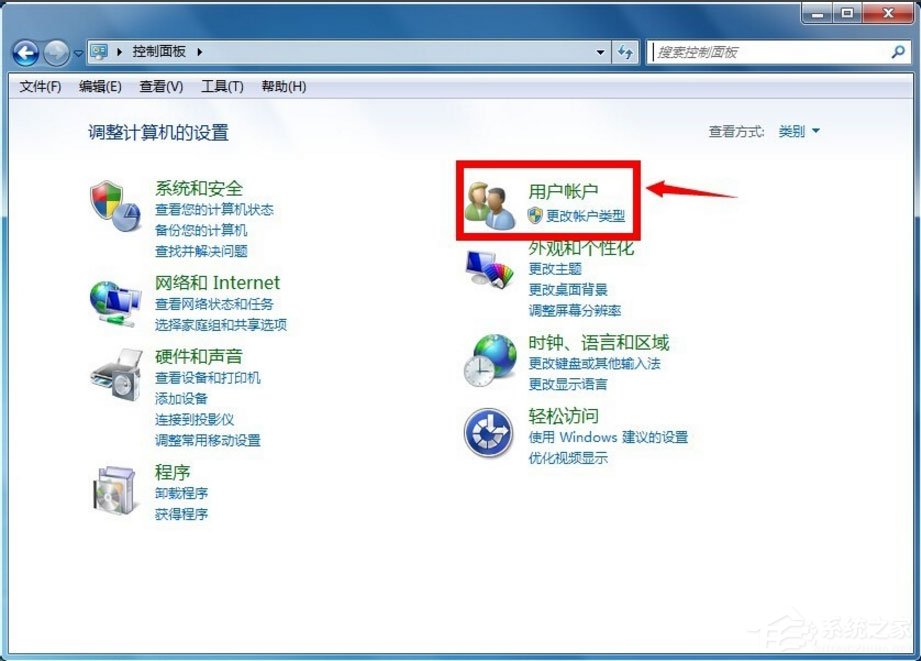
3、点击账户页面的用户账户;
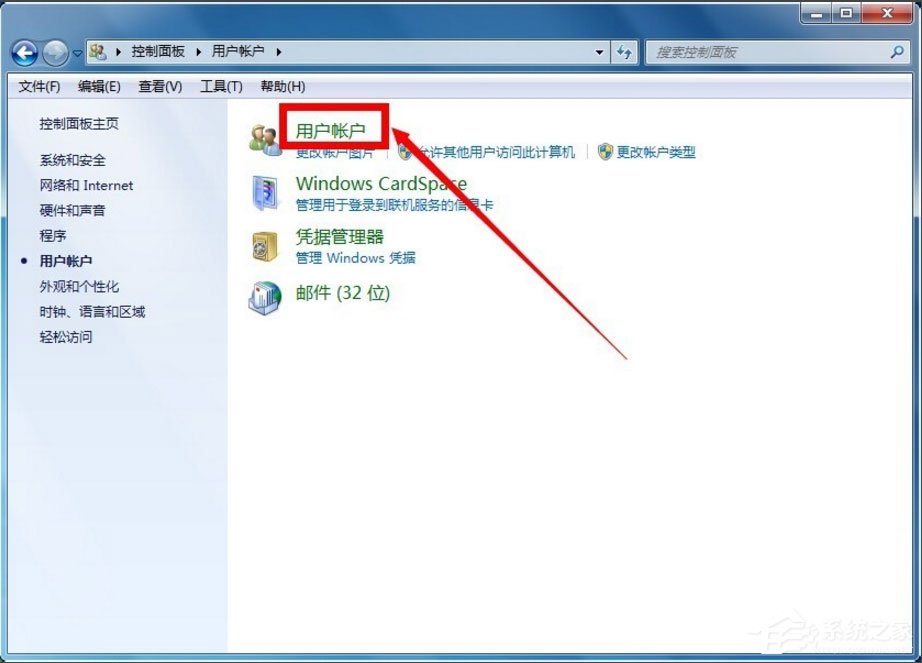
4、在账户界面,点击管理用户账号;
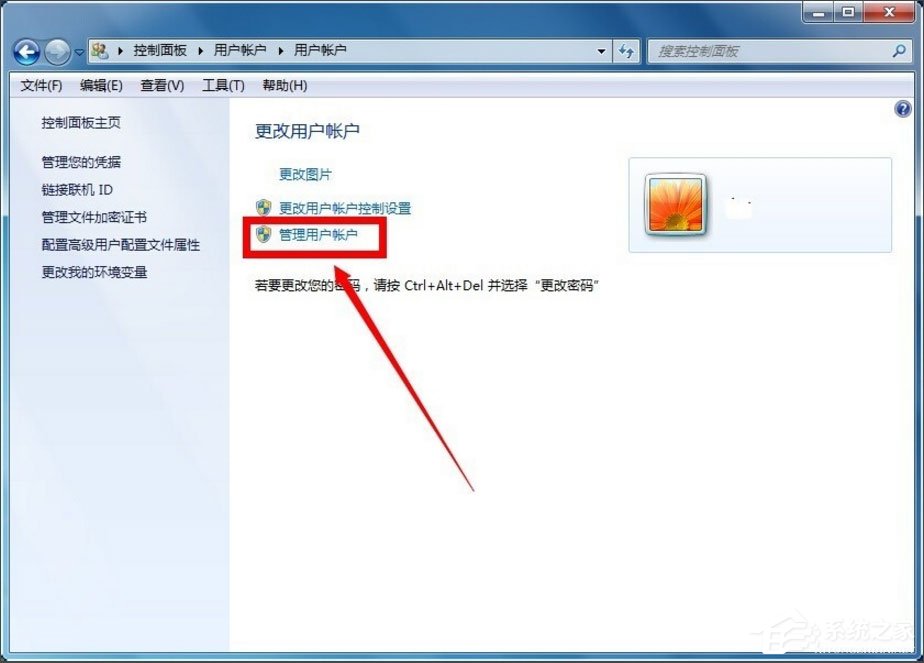
5、进入账户列表,选择你要修改的账户,点击属性按钮;
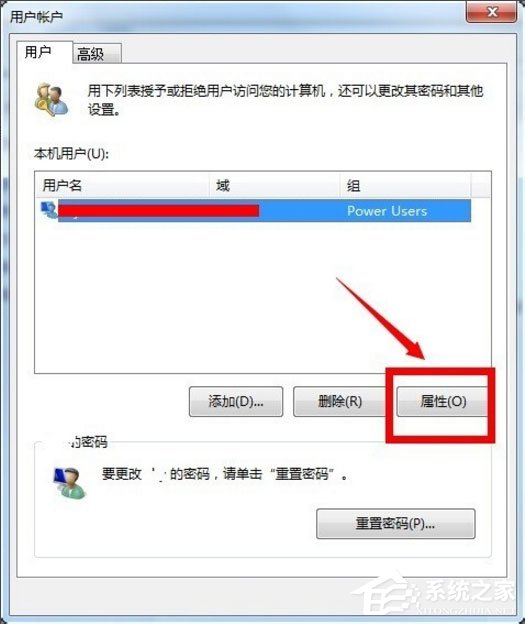
6、在属性界面选择组成员;
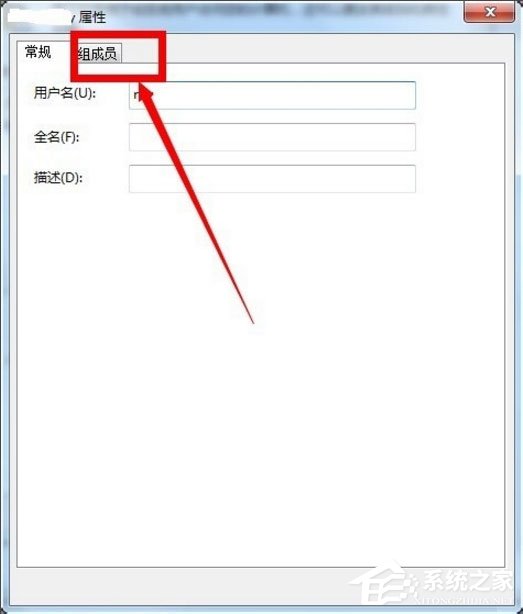
7、在成员中选择管理员,或其它中选择Administrater;
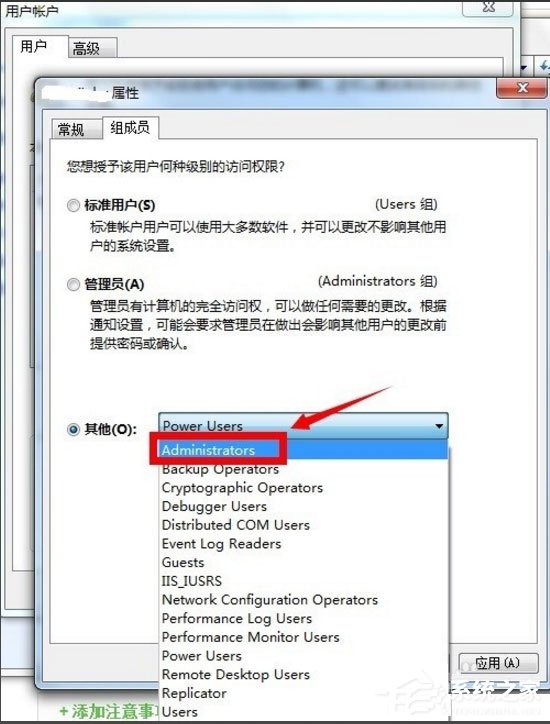
8、设置完成,点击应用按钮;
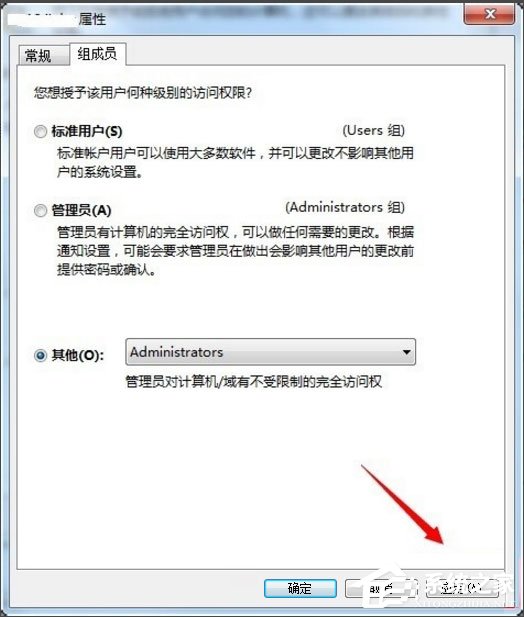
9、回到桌面,点击开始-关机选项--注销即可。
以上就是Win7获得管理员权限的具体方法,按照以上方法进行操作,就能轻松获取管理员权限了。